大家在通过wps进行编辑文档内容的时候,发现文档中其中一段文字怎么调整段落缩进参数都无法进行调整,且整段文字都是自动缩进操作的,这种情况小伙伴不知道如何来解决,如果当
大家在通过wps进行编辑文档内容的时候,发现文档中其中一段文字怎么调整段落缩进参数都无法进行调整,且整段文字都是自动缩进操作的,这种情况小伙伴不知道如何来解决,如果当你通过调整段落缩进字符的时候,依然无法解决这个问题,那么可能是自己不小心将标尺功能打开了,导致自己在操作的过程中,不小心将标尺的向右进行移动了,那么段落就会进行缩进操作,下方是关于如何使用WPS word文档解决出现整段文字缩进的具体操作方法,如果你需要的情况下可以看看方法教程,希望对大家有所帮助。
方法步骤
1.很多时候,我们会看到某一段的文字内容会向右自动缩进操作,如图所示。
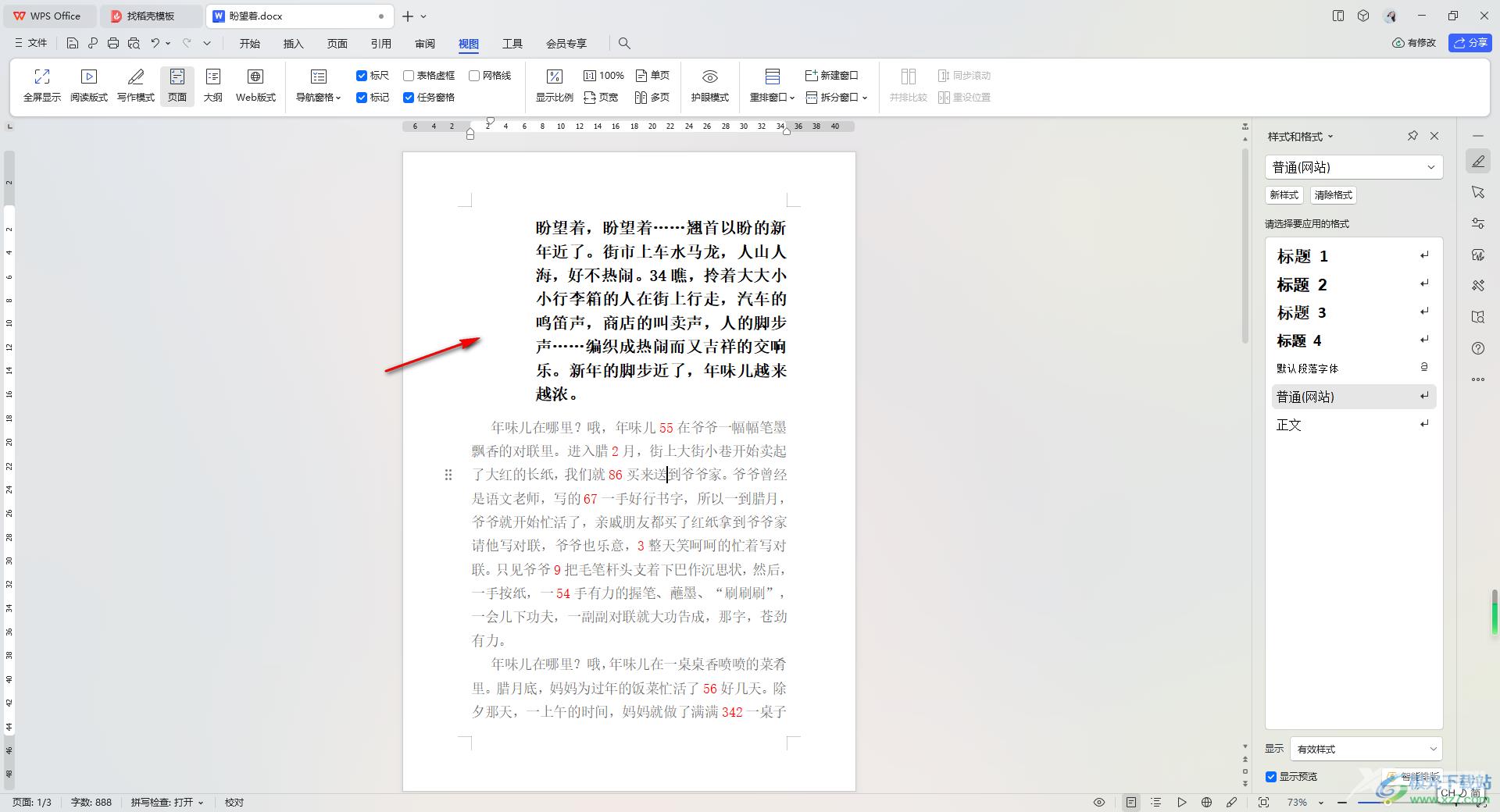
2.那么我们可以将该段文字选中,或者是将整个文档选中,再点击页面顶部的【视图】选项,将工具栏中【标尺】工具点击勾选上。
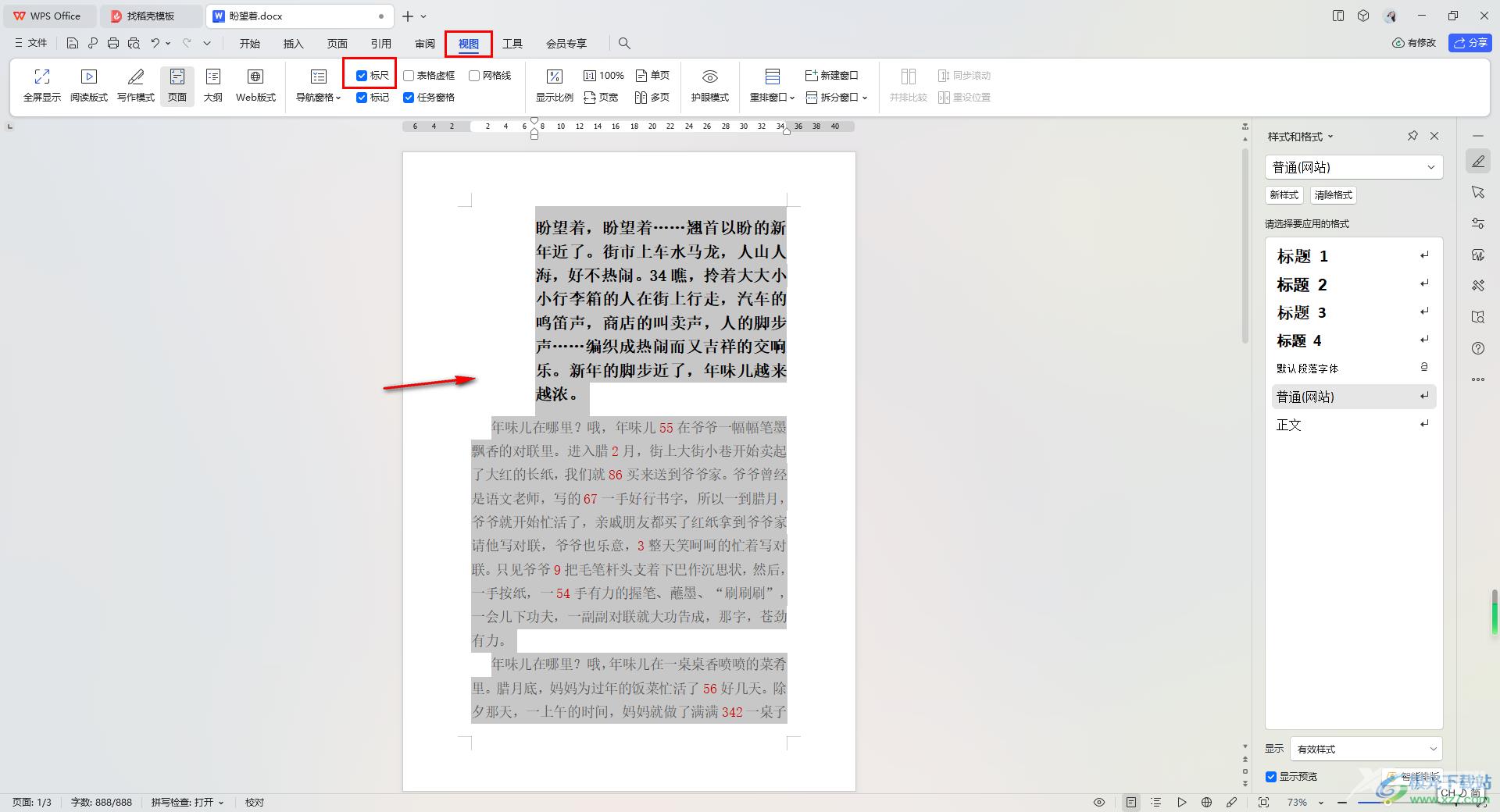
3.当我们启用了标尺工具之后,你可以看到在页面顶部的位置会出现标尺,你可以看到当前的标尺移动图标正是在缩进段落对齐的上方,如图所示。
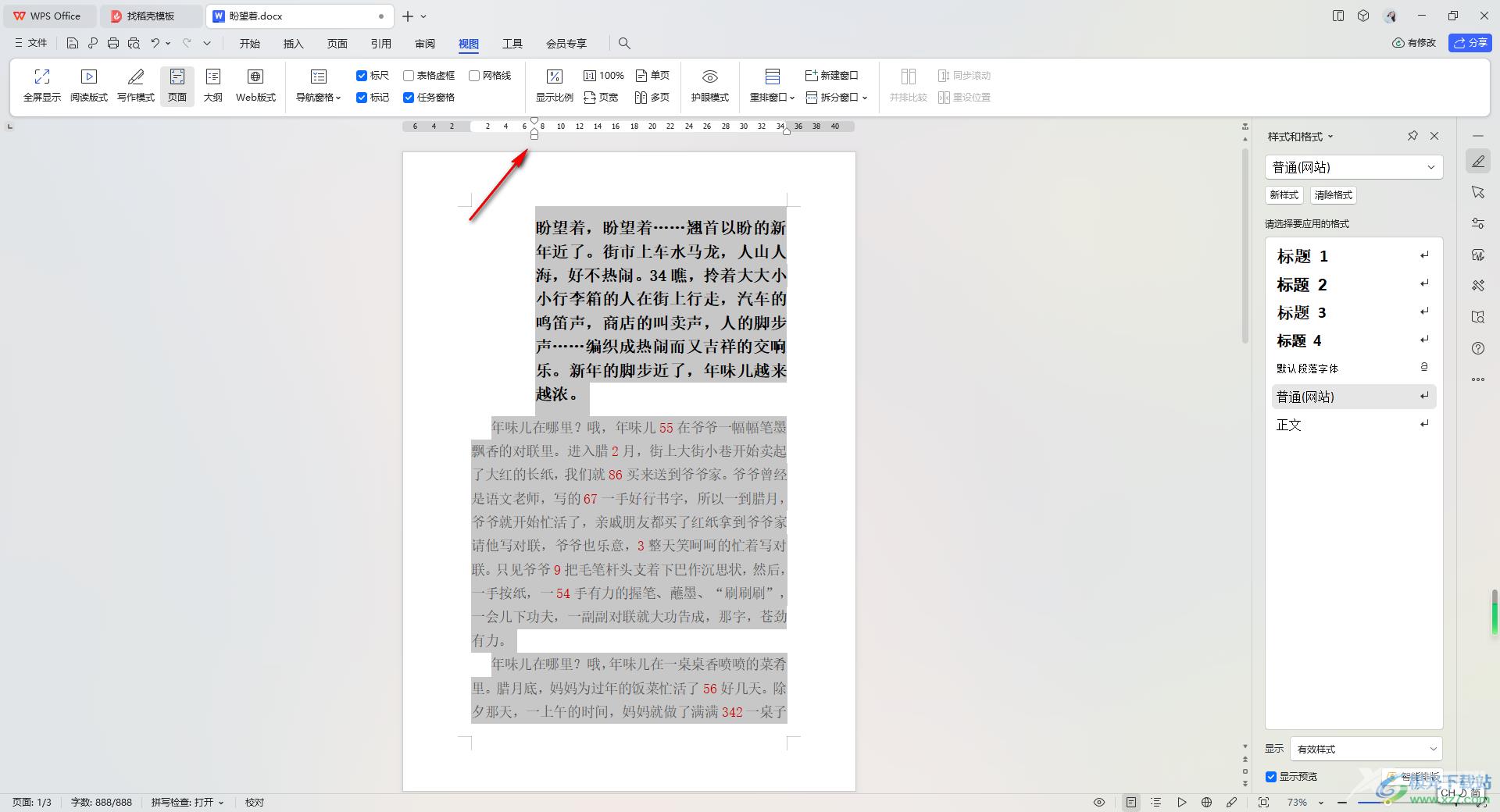
4.我们需要使用鼠标左键将标尺上的移动图标向左侧进行移动,移动到与其他段落文字对齐的位置即可。
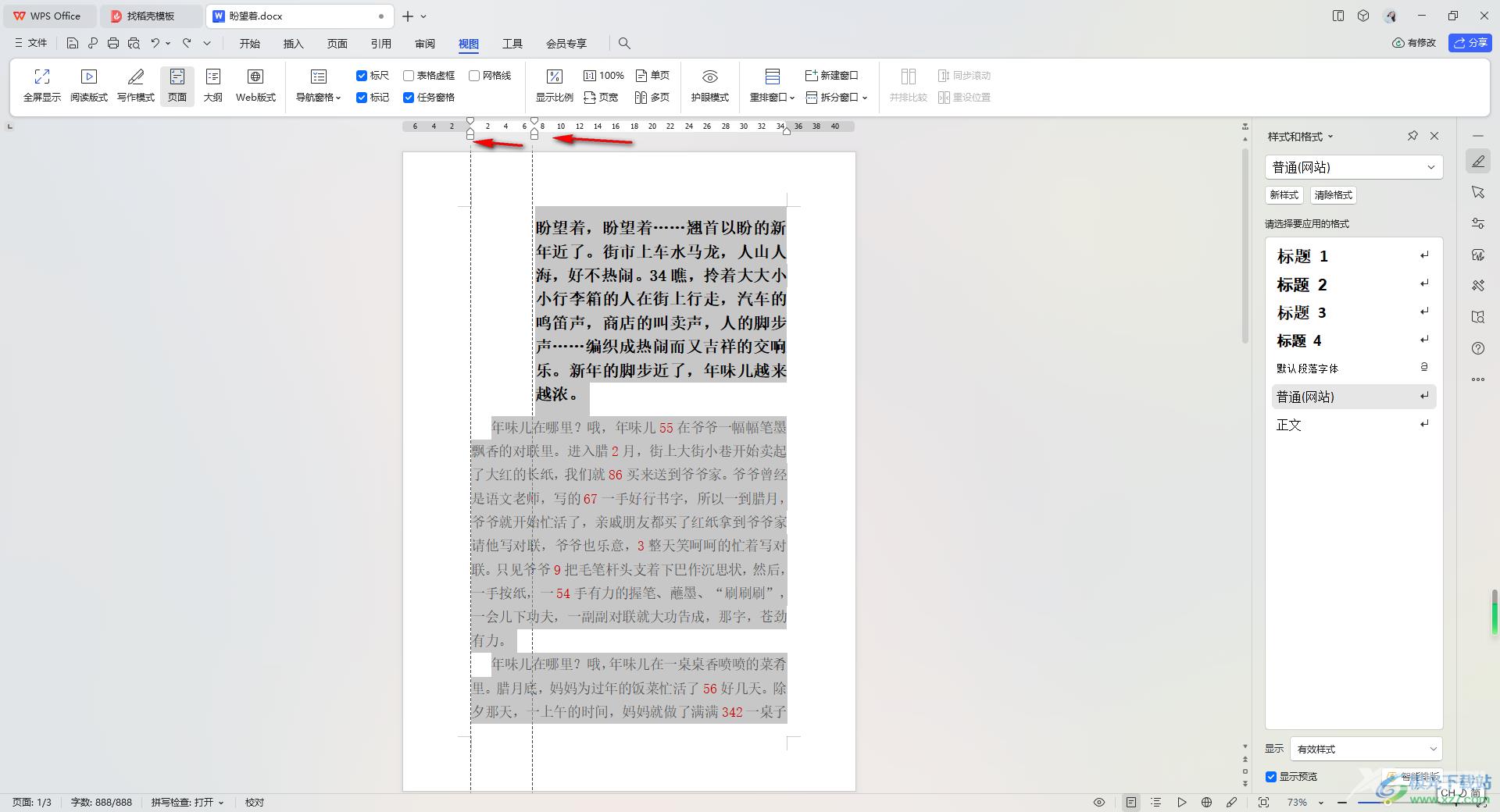
5.之后我们将鼠标松开,那么就可以看到该段落文字已经没有显示缩进状态了,如图所示。
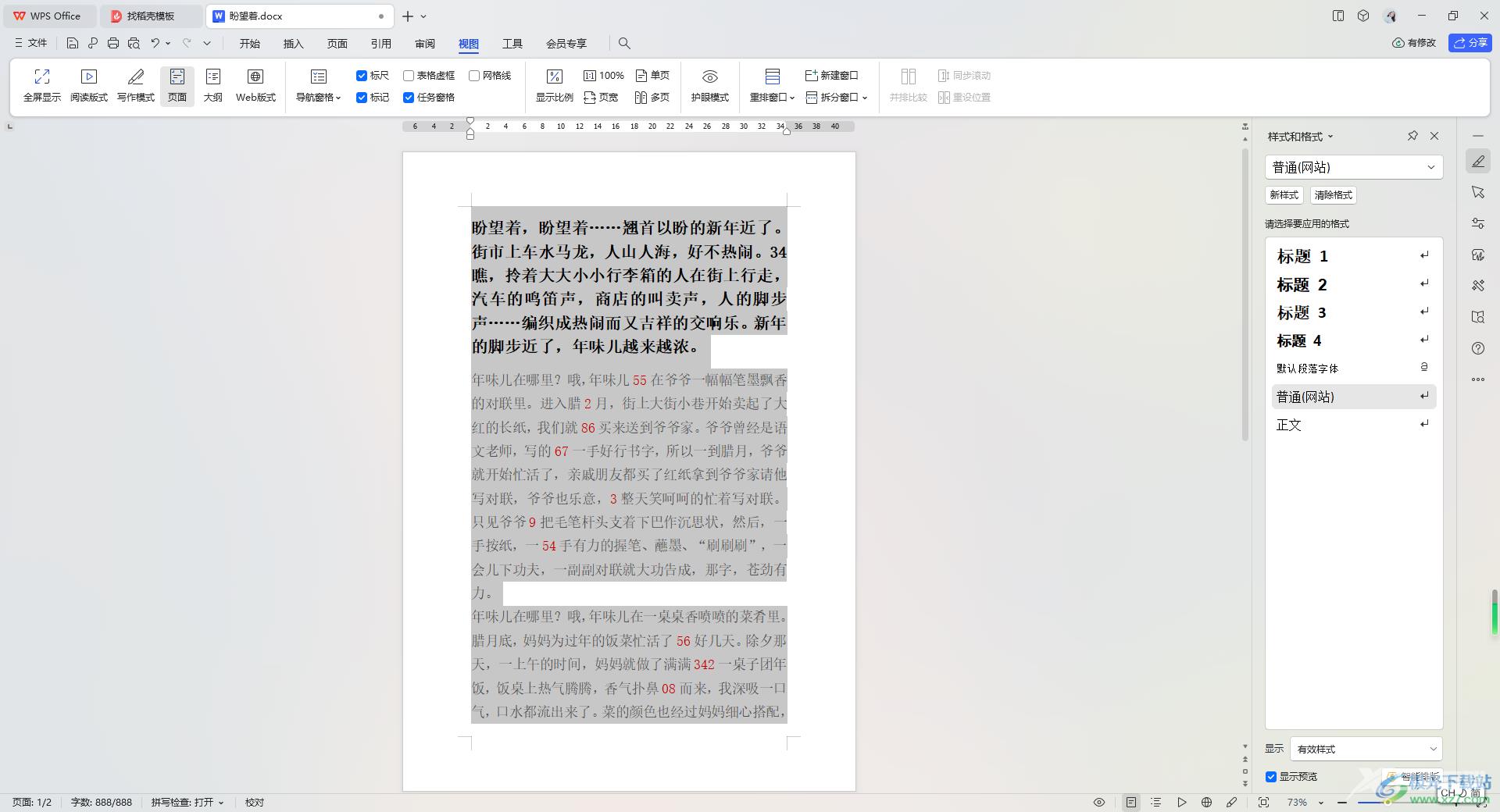
以上就是关于如何使用WPS Word文档解决整段文字出现缩进的具体操作方法,当你在处理文字的过程中,出现某一段的文字段落进行缩进了无法调整的情况,那么就可以通过启用标尺功能来解决当前这个问题,感兴趣的话可以操作试试。

wps office 2022最新版
大小:176.00 MB版本:v11.1.0.10214 官方版环境:WinAll
- 进入下载
